Unity Metaverse(一)、Ready Player Me & Blender 自定义你的Avatar虚拟人
🎈 Ready Player Me
🔸 简介
Ready Player Me是一个在线创建Avatar虚拟人物的网站,支持自定义Avatar的肤色、五官、衣服、发型、妆容、饰品等等,地址:Ready Player Me. 使用其提供的Unity SDK,可以将编辑好的Avatar导入到Unity中,模型为.glb格式,我们也可以通过blender软件将其转为.fbx格式使用。

🔸 自定义Avatar
登录账号进入到Hub中,通过Create New Avatar创建一个新的Avatar人物。

第一步,选择Avatar的类型,Masculine表示男性,Feminine表示女性,Don't specify表示不指定。
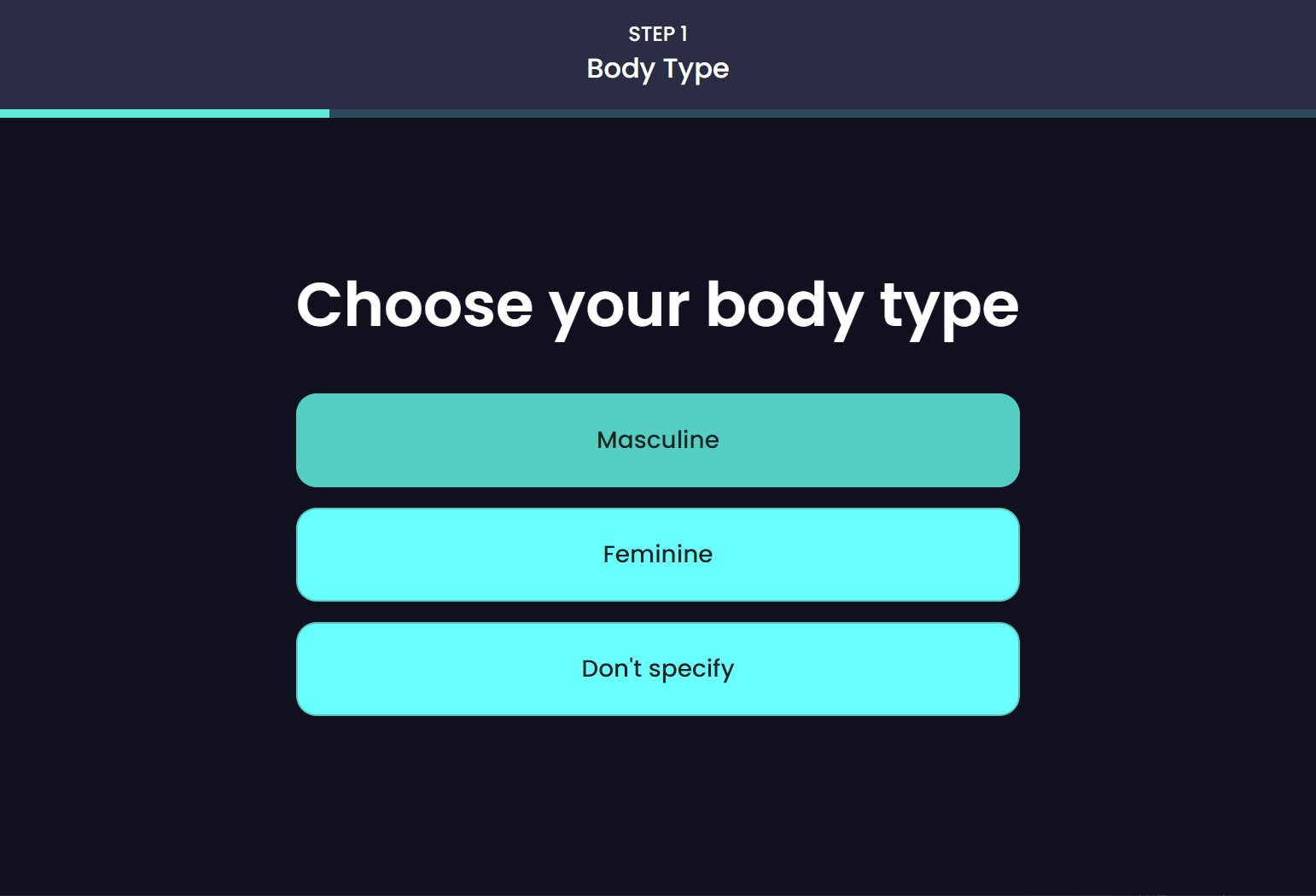
第二步,我们可以通过上传一张Photo,系统会根据自拍照中的五官特征生成Avatar。
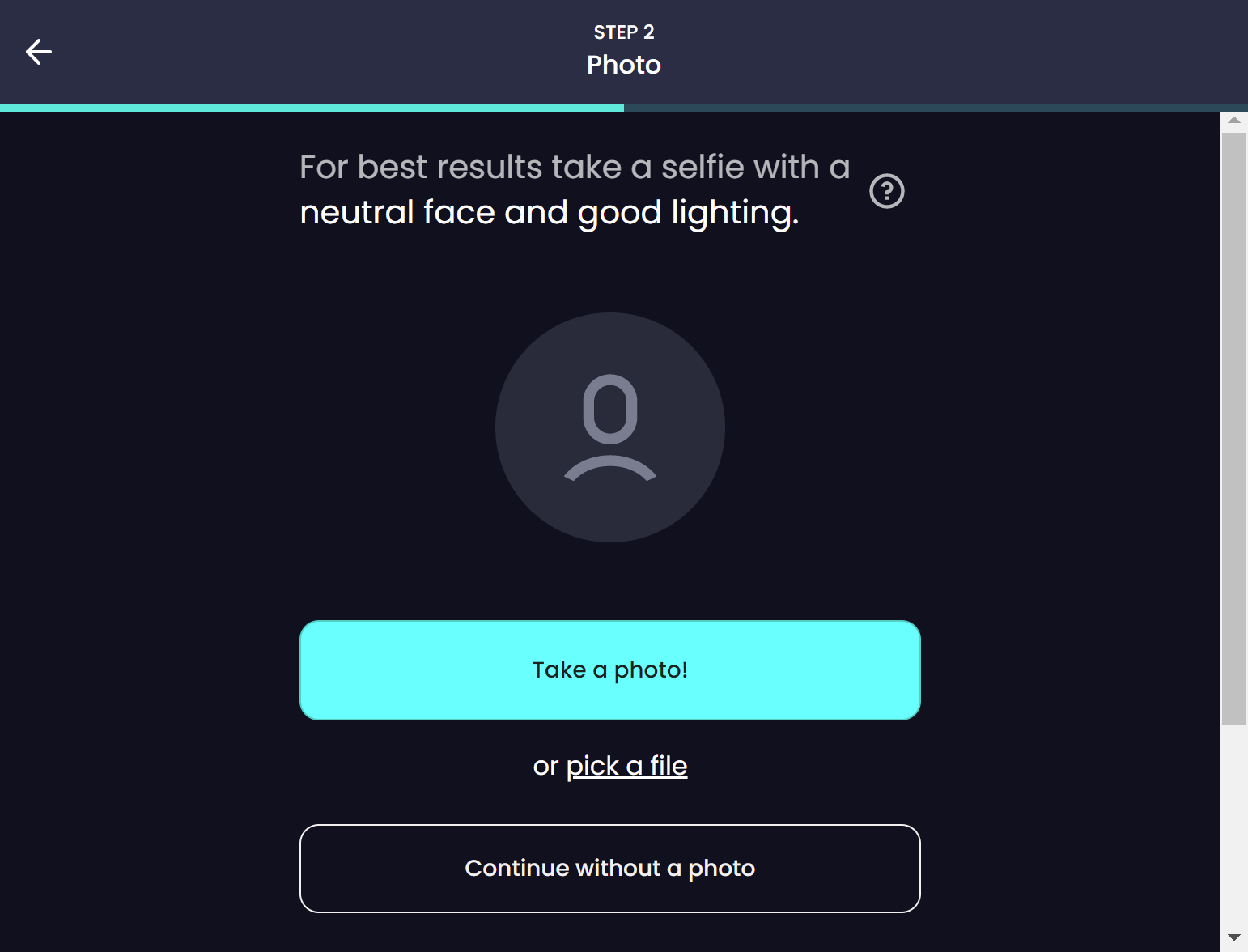
也可以选择without a photo,使用内置的Avatar:

选择一个Avatar后,进入自定义的过程,包括肤色、五官、衣服、发型等等:

自定义完成后,可以在Hub中看到我们新创建的Avatar人物:

🎈 Unity SDK
🔸 下载
🔸 导入
将下载的.unitypackage包导入到Unity中,可以看到菜单栏中有了Ready Player Me的选项,Avatar Loader可以将我们自定义的Avatar模型导入到Unity中:
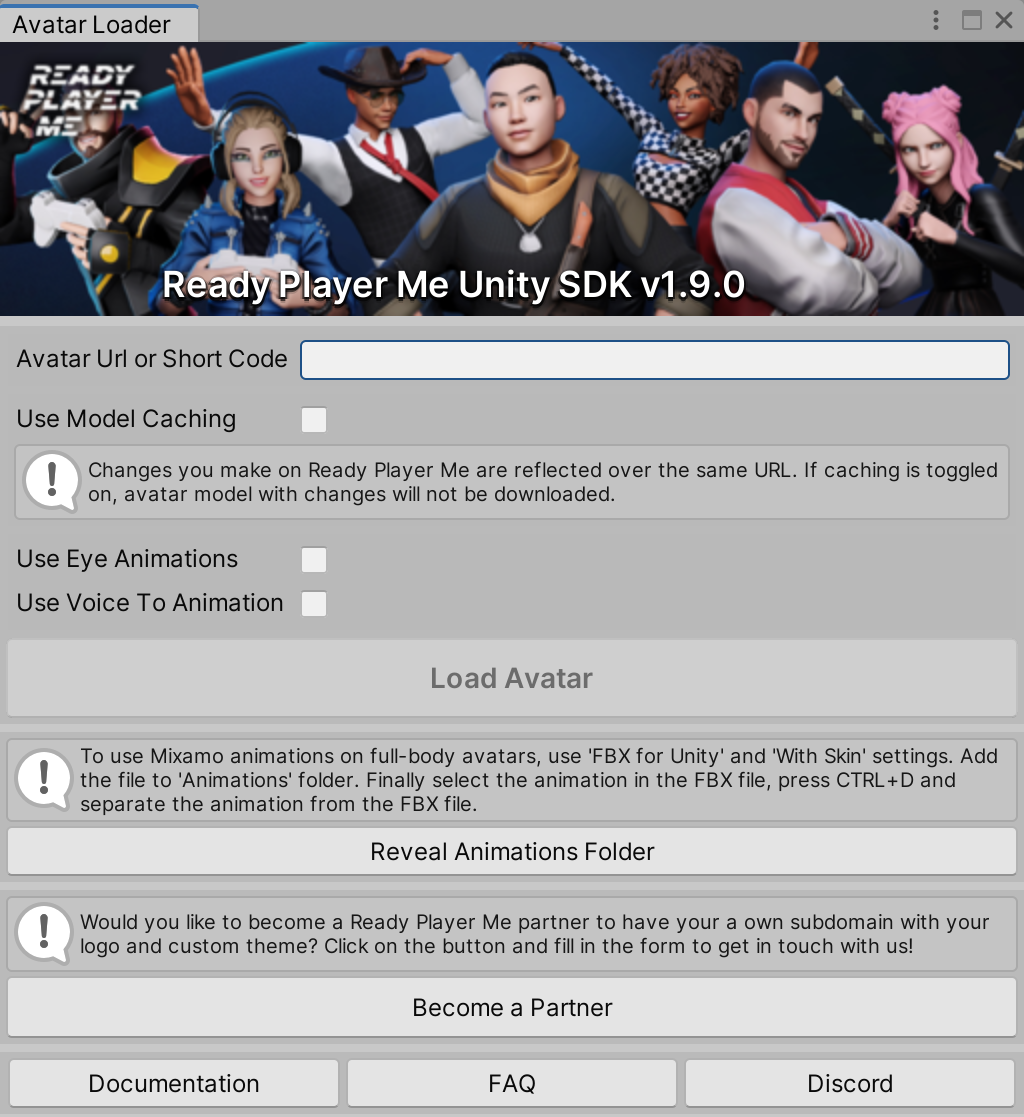
回到Hub中,选择我们想要导入到Unity中的Avatar,通过Copy .glb URL复制链接。
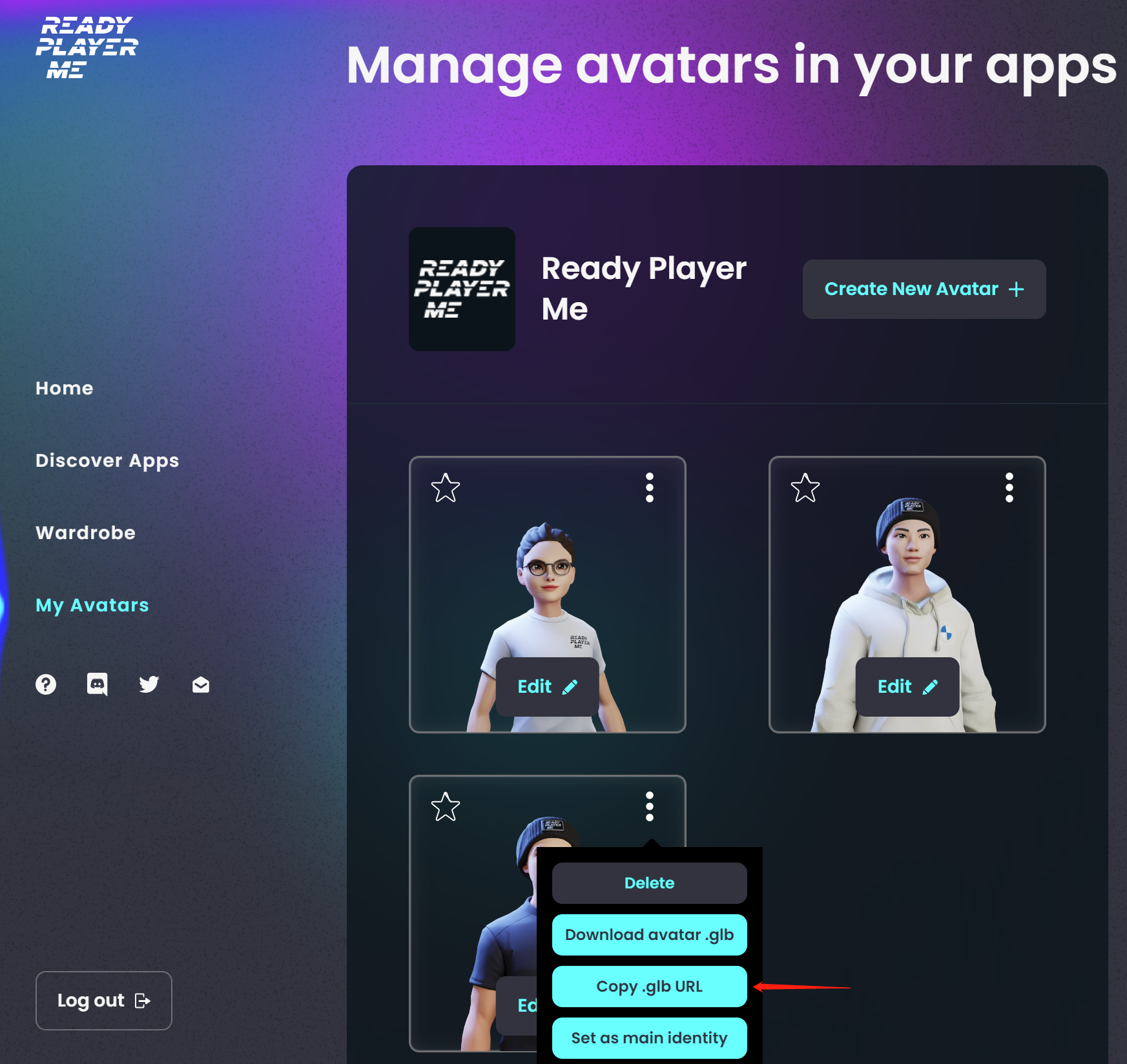
回到Unity中,将复制的内容粘贴到Avatar URL or Short Code中,点击Load Avatar
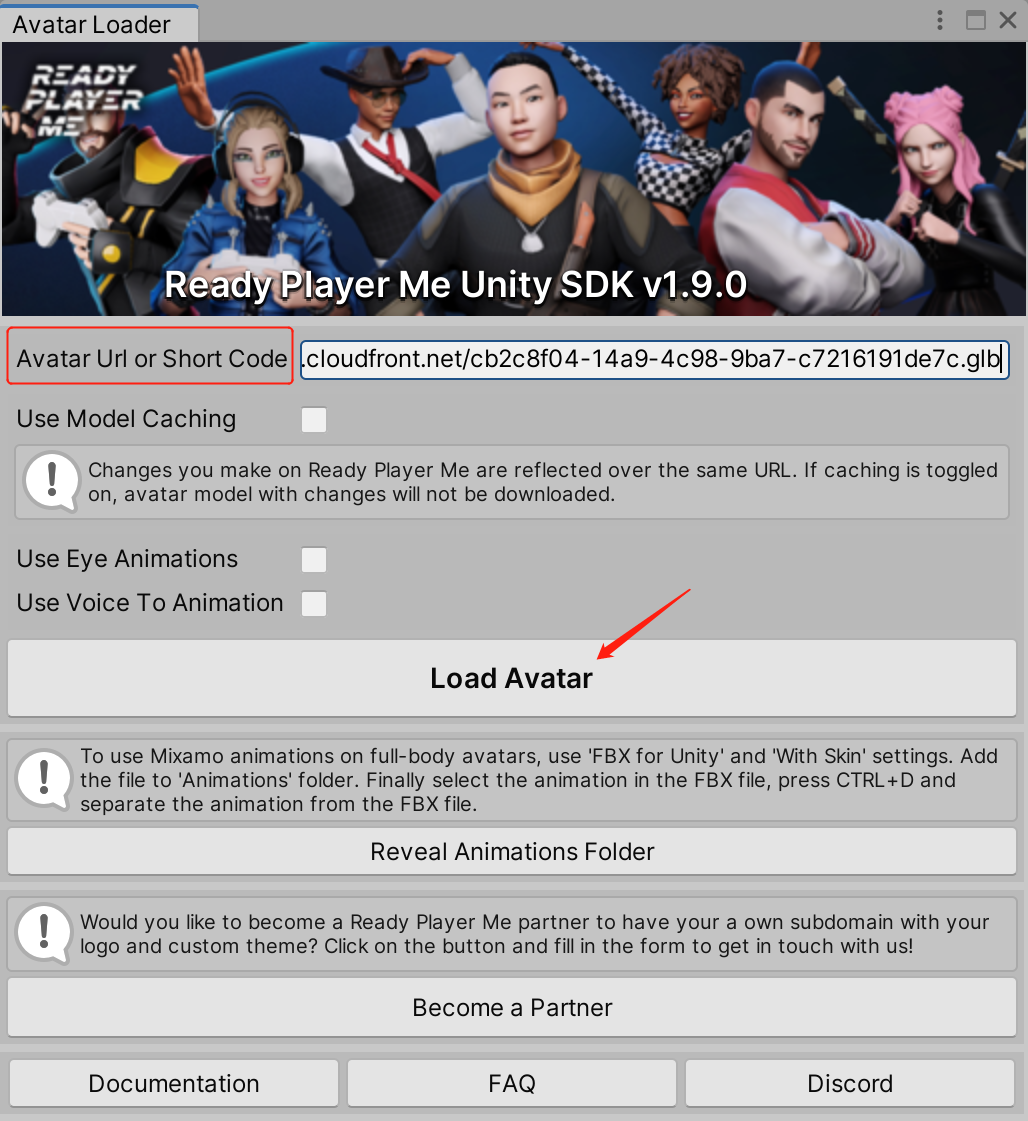
下载完成后,在Resources文件夹下可以看到下载的.glb模型文件:

🎈 Blender
🔸 简介
Blender是一款永久开源免费的3D创建套件,支持整个3D创作流程:建模、雕刻、骨骼装配、动画、模拟、实时渲染、合成和运动跟踪,甚至可用作视频编辑及游戏创建的全功能工具。官方网址:blender

🔸 .glb转.fbx
将.glb模型文件导入到blender中

导出为.fbx格式文件

需要注意在导出选项里,需要将路径模式改为复制,并选中后面的内嵌纹理,否则导入到Unity中只是一个白模,并没有材质、贴图。
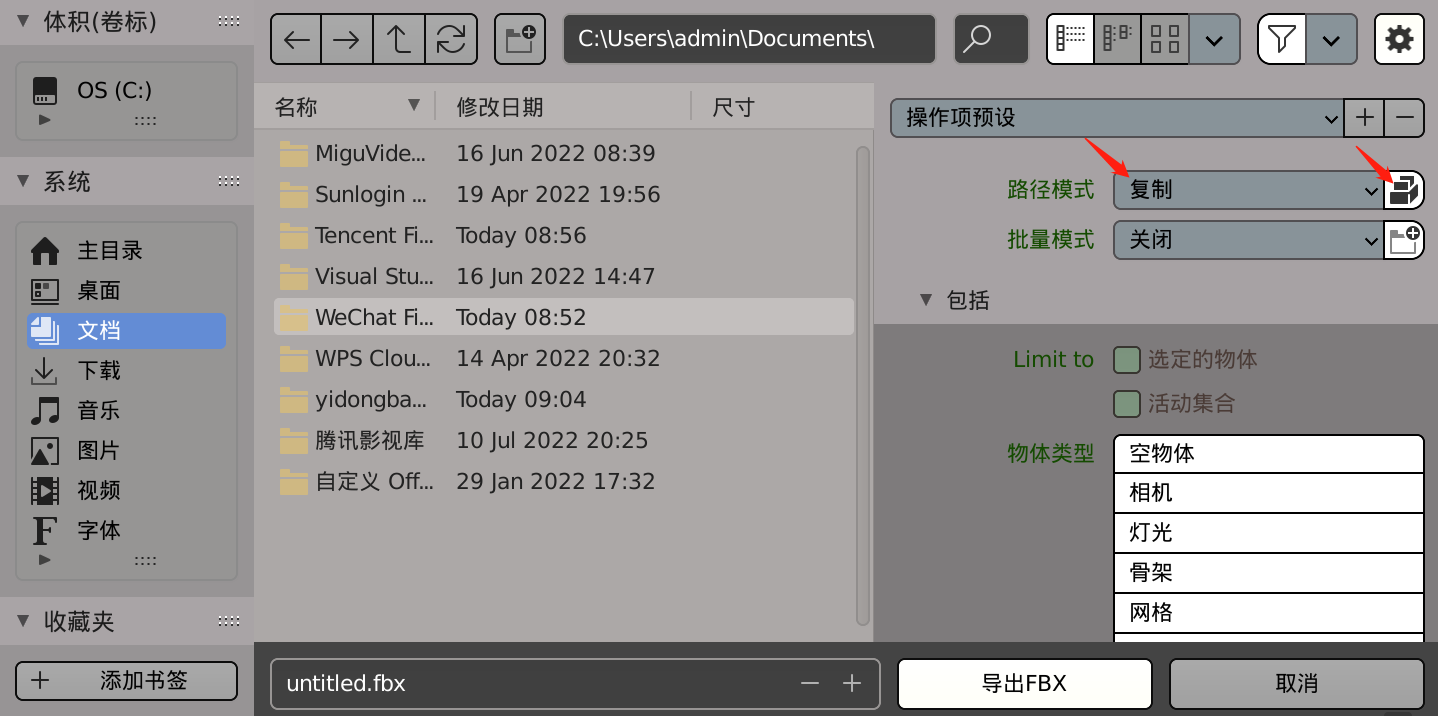
- 点赞
- 收藏
- 关注作者


评论(0)